Bên cạnh các dữ liệu chính thì dữ liệu hệ thống cũng chiếm dụng phần lớn bộ nhớ iPhone của bạn. Dữ liệu hệ thống quá nhiều có thể gây ra tình trạng máy bị quá tải và giật lag sau thời gian dài sử dụng.
Vậy làm thế nào để người dùng xóa dữ liệu hệ thống trên iPhone? Hãy lưu ngay cách xoá dữ liệu trên hệ thống iPhone dưới đây.
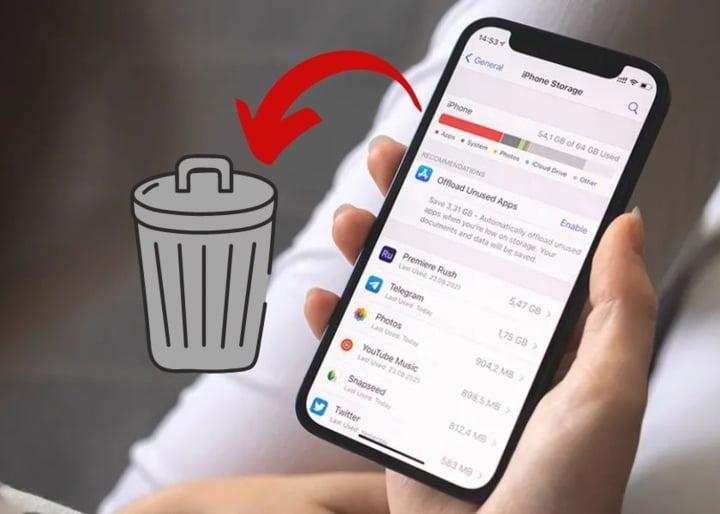
Cách xoá dữ liệu trên hệ thống iPhone có thể bạn chưa biết.
Xóa lịch sử và bộ nhớ đệm của Safari
Với cách xoá dữ liệu hệ thống trên iPhone, đầu tiên bạn mở ứng dụng Cài Đặt trong iPhone rồi chọn ứng dụng Safari, kéo xuống và nhấn vào tùy chọn Xóa lịch sử và dữ liệu trang web.
Ngay lập tức hệ thống sẽ xóa hết toàn bộ lịch sử trình duyệt web mà bạn đã truy cập trên Safari. Các Tab đang mở trên iPhone cũng sẽ được xóa đi.
Trước khi xóa dữ liệu nếu muốn lưu lại trang web nào, hãy thêm trang web đó vào Dấu trang để lưu lại .
Xóa ứng dụng không sử dụng
Đầu tiên bạn mở Cài đặt trong iPhone rồi chọn App Store. Kéo xuống và bật tùy chọn Gỡ bỏ ứng dụng không dùng. Các ứng dụng không dùng lúc này sẽ được tự động xóa để giải phóng dung lượng cho iPhone.
Với cách xoá dữ liệu hệ thống này, tất cả tài liệu và dữ liệu vẫn được giữ lại. Muốn sử dụng lại ứng dụng đó, bạn chỉ cần cài đặt lại. Lúc này các dữ liệu cũng sẽ được khôi phục.
Cập nhật iOS mới nhất
Thông qua việc cập nhật hệ điều hành iOS mới nhất, bạn có thể xoá đi khá nhiều dữ liệu hệ thống không cần thiết trên điện thoại.
Đầu tiên, bạn cần truy cập vào mục Cài đặt rồi bấm chọn vào phần General. Tiếp theo bấm chọn vào Software Update rồi bấm tiếp vào phần Download and Install và chờ quá trình cập nhật diễn ra là xong.
Đặt lại iPhone
Để đặt lại iPhone, đầu tiên bạn mở ứng dụng Cài đặt trong iPhone rồi chọn Cài đặt chung. Kéo xuống và chọn tùy chọn Chuyển hoặc đặt lại iPhone. Sau đó chọn Xóa tất cả nội dung và cài đặt.
Thao tác này sẽ giúp khôi phục lại các cài đặt gốc, đưa mọi thứ hiện tại trên iPhone về thiết lập ban đầu của Apple. Với thao tác này, các dữ liệu trên iPhone như: hình ảnh, video, tệp tin, các file, ứng dụng,... sẽ bị xóa sạch.


